Регистрираме DLL файла в Windows OS
След като инсталирате различни програми или игри, може да срещнете ситуация, в която, когато включите грешката, "Не можете да стартирате програмата, защото необходимата DLL не е в системата". Въпреки факта, че семейството на Windows нормално регистрира библиотеки във фонов режим, след като изтеглите и поставите DLL файла на подходящото място, грешката все още възниква и системата просто не го "вижда". За да поправите това, трябва да регистрирате библиотеката. Как може да се направи това, ще бъде разгледано по-късно в тази статия.
съдържание
Решения на проблема
Има няколко метода за решаване на този проблем. Нека разгледаме всеки един от тях по-подробно.
Метод 1: Мениджър на OCX / DLL
OCX / DLL Manager е малка програма, която може да ви помогне да регистрирате библиотека или OCX файл.
Изтеглете мениджъра на OCX / DLL
За това ще ви трябва:
- Кликнете върху елемента в менюто Register OCX / DLL .
- Изберете типа на файла, който искате да регистрирате.
- Използвайте бутона "Преглед", за да посочите местоположението на DLL.
- Кликнете върху бутона "Регистрация" и програмата ще регистрира самия файл.
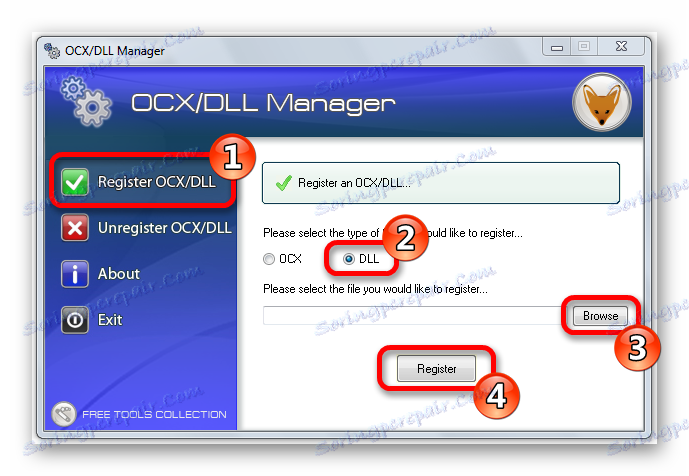
Мениджърът на OCX / DLL също може да деинсталира библиотеката, затова трябва да изберете елемента от менюто "Отмени регистрацията на OCX / DLL" и след това да извършите същите операции, както в първия случай. Можете да използвате функцията за отмяна, за да сравните резултатите, когато файлът е активиран и когато е деактивиран, или по време на премахването на някои компютърни вируси.
По време на процеса на регистрация, системата може да ви даде грешка, заявявайки, че имате нужда от администраторски права. В този случай трябва да стартирате програмата, като кликнете с десния бутон върху нея и изберете "Изпълни като администратор" .
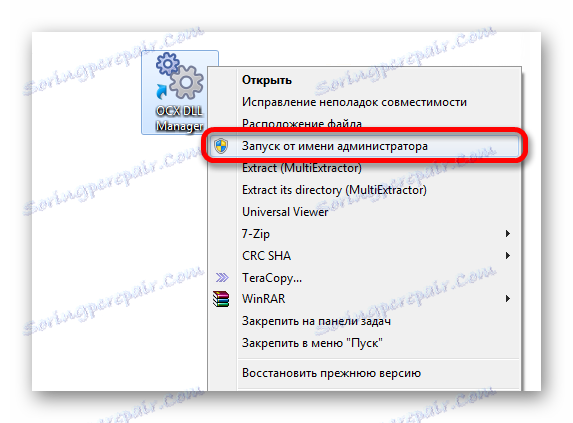
Метод 2: меню "Изпълнение"
Можете да регистрирате DLL с помощта на командата "Стартиране" в стартовото меню на операционната система Windows. За да направите това, ще трябва да направите следното:
- Натиснете клавишната комбинация "Windows + R" или изберете "Run" от менюто "Старт" .
- Въведете името на програмата, която ще регистрира библиотеката - regsvr32.exe, и пътя, където се намира файлът. В крайна сметка трябва да изглежда така:
- Натиснете "Enter" или бутона "OK" ; системата ще ви даде съобщение, показващо дали библиотеката е регистрирана успешно или не.
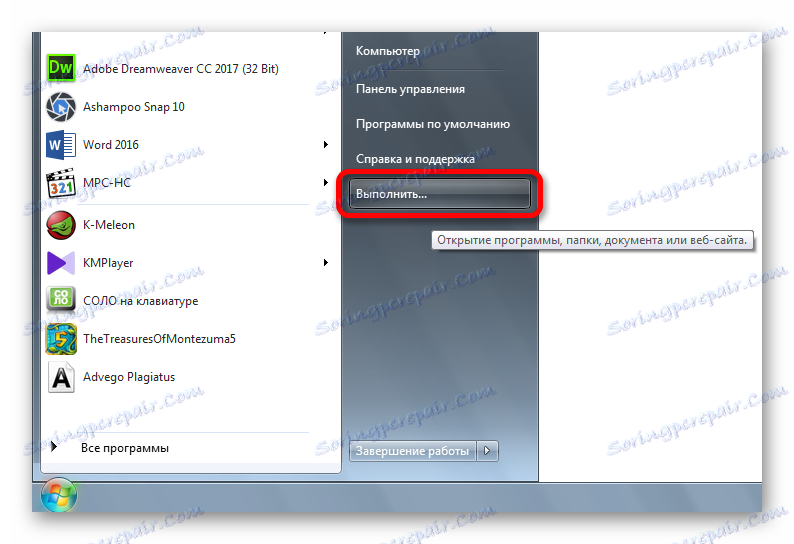
regsvr32.exe C:WindowsSystem32dllname.dll
където dllname е името на вашия файл.

Този пример ще работи за вас, ако операционната система е инсталирана на устройство C. Ако е на друго място, ще трябва да промените буквата на устройството или да използвате командата:
%systemroot%System32regsvr32.exe %windir%System32dllname.dll

В този случай програмата намира папката, в която сте инсталирали операционната система, и започва регистрацията на посочения DLL файл.
В случай на 64-битова система, ще имате две програми regsvr32 - едната е в папката:
C:WindowsSysWOW64
и втория по пътя:
C:WindowsSystem32
Това са различни файлове, които се използват отделно за съответните ситуации. Ако имате 64-битова операционна система и DLL файлът е 32-битов, тогава самият библиотечен файл трябва да бъде поставен в папката:
Windows/SysWoW64
и командата ще изглежда така:
%windir%SysWoW64regsvr32.exe %windir%SysWoW64dllname.dll
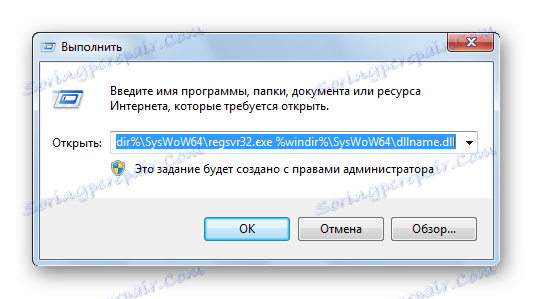
Метод 3: Команден прозорец
Регистрирането на файл през командния ред не се различава много от втората опция:
- Изберете "Run" от менюто "Старт" .
- Въведете в отвореното поле за въвеждане на cmd .
- Натиснете Enter .
Преди да бъдете прозорец, в който ще трябва да въведете същите команди, както при втория вариант.
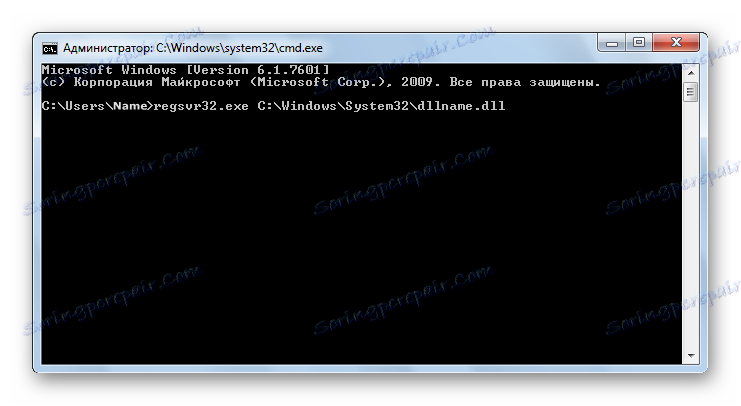
Трябва да се отбележи, че командният прозорец има функция за вмъкване на копирания текст (за удобство). Можете да намерите това меню, като щракнете с десния бутон върху иконата в горния ляв ъгъл.

Метод 4: Отворете с
- Отворете менюто на файла, който ще регистрирате, като кликнете върху него с десния бутон на мишката.
- Изберете "Отваряне с" в менюто, което се показва.
- Кликнете върху "Преглед" и изберете regsvr32.exe от следната директория:
- Отворете DLL с тази програма. Системата ще покаже съобщение за успешна регистрация.
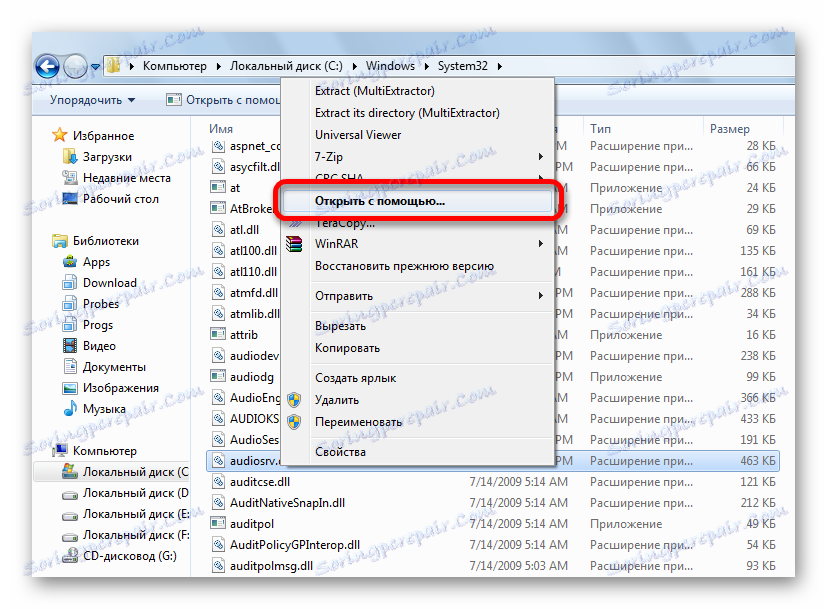
Windows/System32
или ако използвате 64-битова система и 32-битов DLL файл:
Windows/SysWow64
Възможни грешки
"Файлът не е съвместим с инсталираната версия на Windows" - това означава, че най-вероятно се опитвате да регистрирате 64-битов DLL в 32-битова система или обратно. Използвайте съответната команда, описана във втория метод.
"Входна точка не е открита" - не всички регистрационни файлове могат да бъдат регистрирани, някои от тях просто не поддържат командата DllRegisterServer. Също така, възникването на грешка може да се дължи на факта, че файлът вече е регистриран от системата. Има сайтове, които разпространяват файлове, които в действителност не са библиотеки. В този случай, разбира се, нищо няма да се регистрира.
В заключение, трябва да се каже, че същността на всички предложени варианти е същата - това са просто различни методи за стартиране на екипа за регистрация - кой е по-удобен.